现代人在很大程度上依赖他们的小工具。特别是,他们的智能手机。特别是当涉及到计划一些事件时。为此,苹果用户有一个方便的日历应用程序。然而,许多用户在使用它时遇到了问题。例如,一些用户不知道如何删除他们的iPhone或iPad上的日历。
如何删除iPhone或iPad上的日历?
今天,智能手机和其他智能设备已经成为人们日常工作中不可或缺的助手。人们再也无法想象没有互联网和设备的持续帮助的生活。
今天,你的智能手机可以为你做很多事情。只需点击几下,你就可以在互联网上支付服务费,订购食物,连接各种服务,用特殊程序计划你的一天,或者只是在互联网上冲浪,寻找最新的新闻或有趣的图片,例如。
这非常方便,帮助许多人更有条理,更好地计划他们的事务。各种提醒应用程序或闹钟可以帮助你做到这一点。此外,许多用户使用日历应用程序,这样他们就不会错过任何重要日期,不会忘记任何事情。
如果你是一个商务人士,面对有许多不同的会议和计划,这可能特别有用。此外,这个功能还能帮助你牢记个人生活中的所有重要日期,如纪念日或朋友的生日。
然而,当一些日期或约会变得不相关时,许多用户发现他们不知道如何删除iPhone或iPad上的日历。如果你知道去哪里找,这是很容易做到的。
如何删除iPhone或iPad上的日历?
由于你只能删除自定义和手动创建的日历,你应该首先了解如何在你的iPhone或iPad上添加一个新日历。事实上,指示将是相同的,你只需要点击几下就可以做到。
要在你的iPhone或iPad上添加一个新的日历,你需要。
- 在你的iPhone上打开日历应用程序。
- 然后在屏幕底部点击 “日历”。
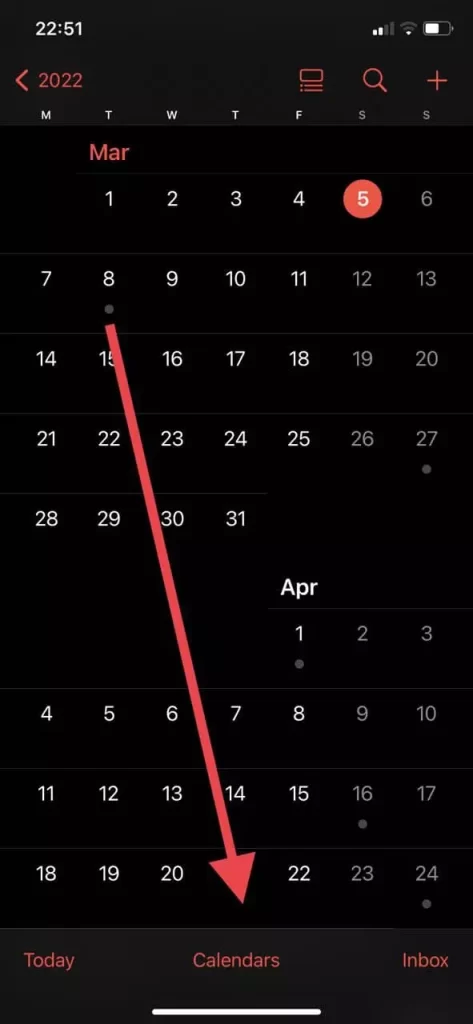
- 在这里,在屏幕的左下方,只要点击添加日历。
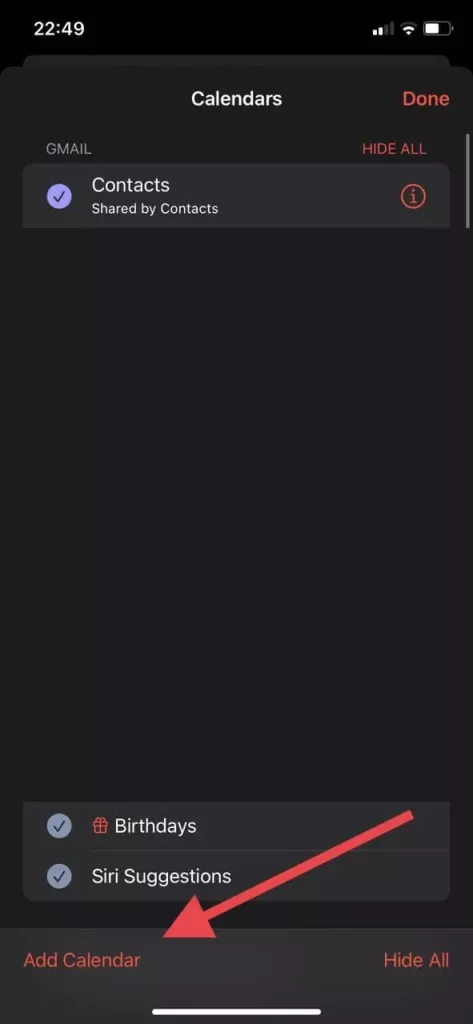
- 接下来,从弹出的菜单中选择添加日历。
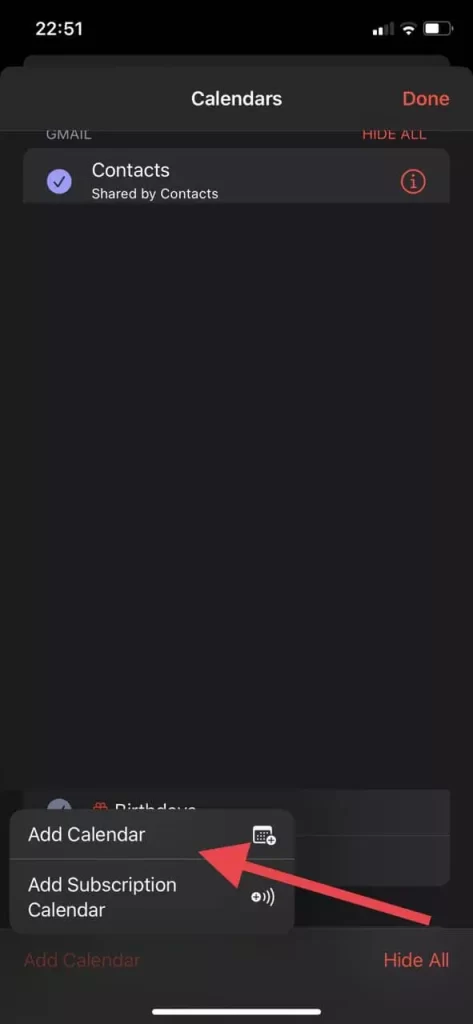
- 在这里,你将需要指定日历的名称,它将被链接到的账户,并选择它的颜色。
- 之后,只要点击屏幕右上方的 “完成”,日历就会被创建。
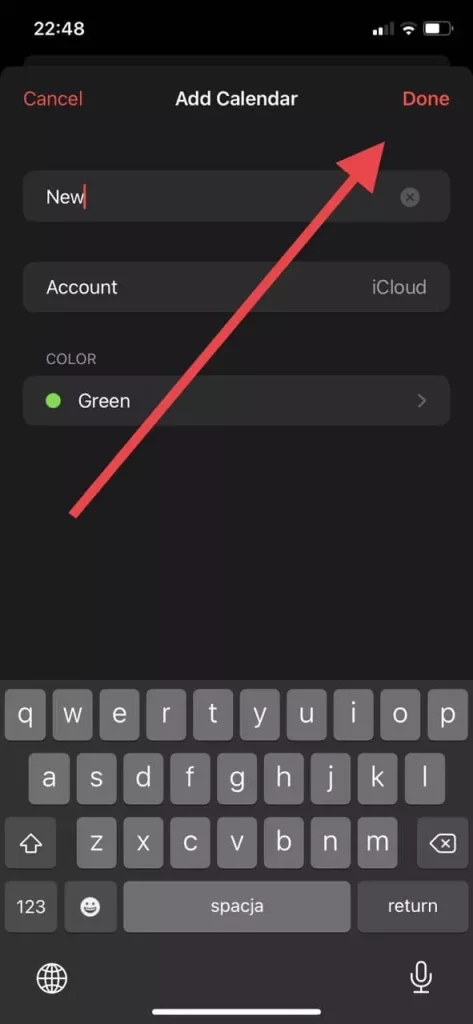
之后,你将能够在你的日历中创建事件,并将它们链接到一个公共日历。它们也将被标记为其颜色。对于这样的事件,你可以设置一个特殊的声音信号或其他附加功能。
如何删除一个日历
如果你决定需要删除一个特定的日历,请记住,它也将删除与这个日历相关的所有事件。如果你决定仍然需要删除它,你需要。
- 打开你设备上的日历应用程序。
- 之后,在主页面的下部点击日历。
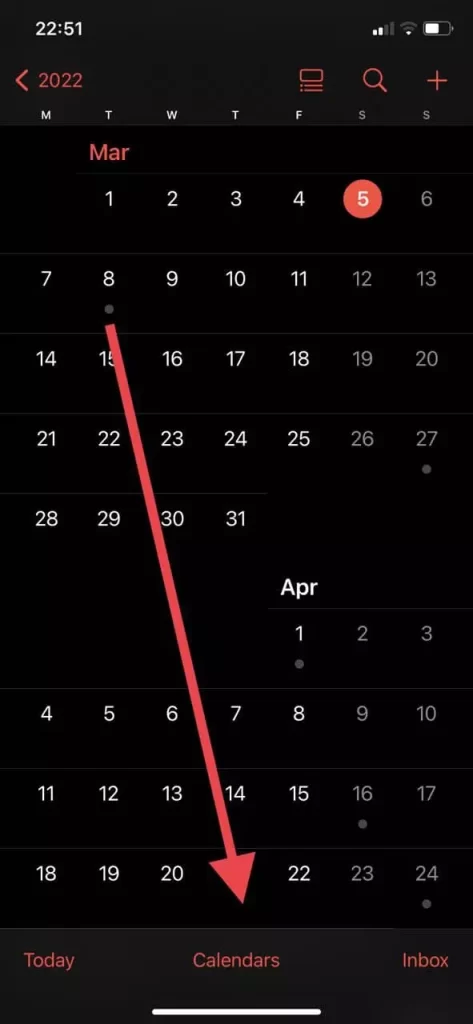
- 在这里,你需要选择一个你想从列表中删除的日历,并点击它附近左角的 “I “图标。
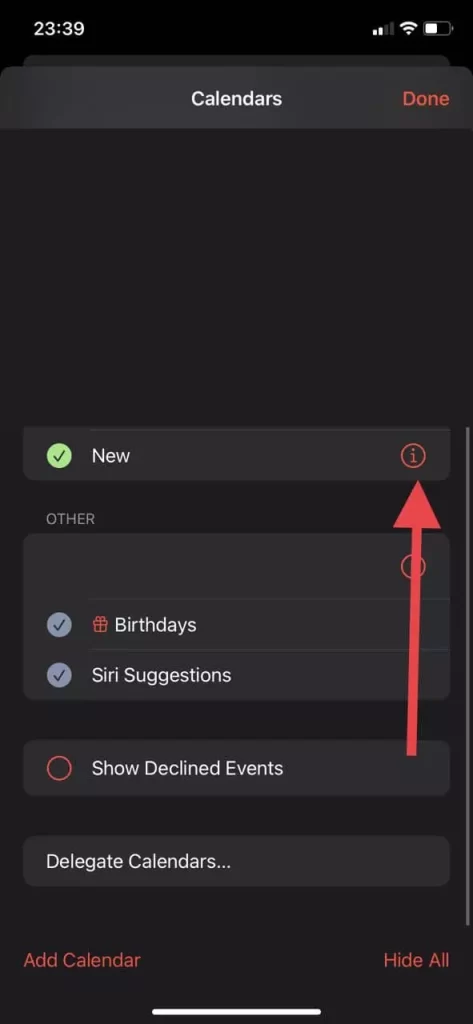
- 然后在列表的最底部,你会发现删除日历选项,只需点击它。
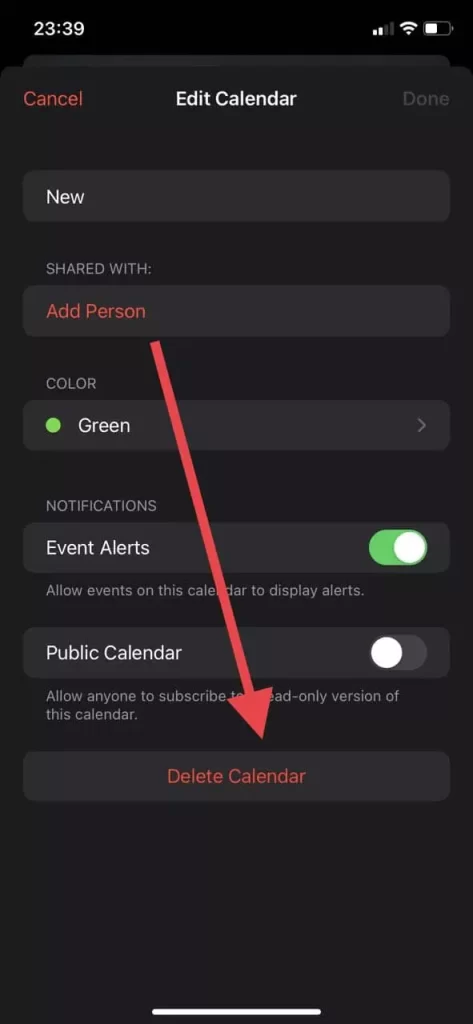
- 然后你只需在弹出的菜单中确认你的决定,该日历就会从你的设备和它所连接的账户中删除。
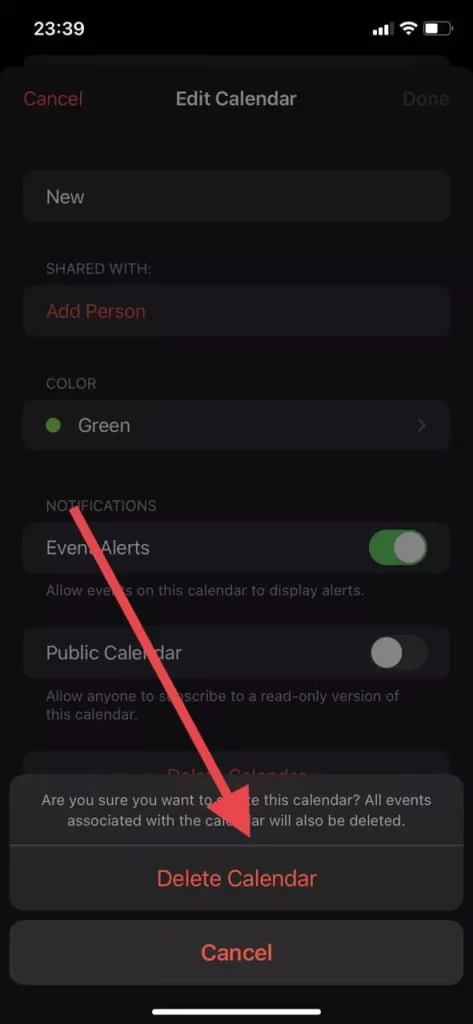
按照这些简单的步骤,你可以在你的苹果设备上快速删除和创建新的日历。无论你有iPad还是iPhone,说明都是一样的。









